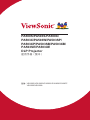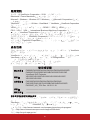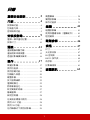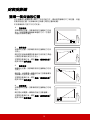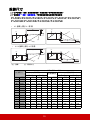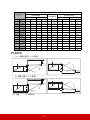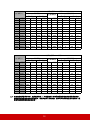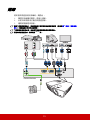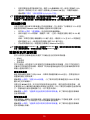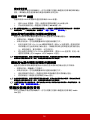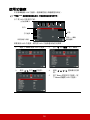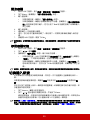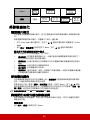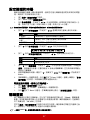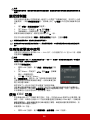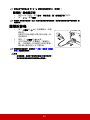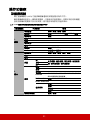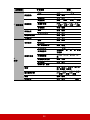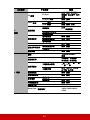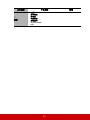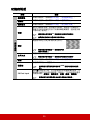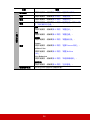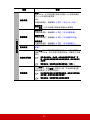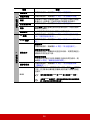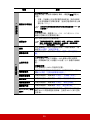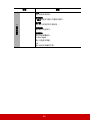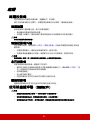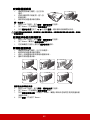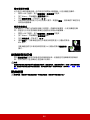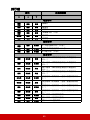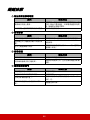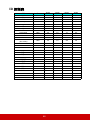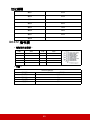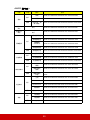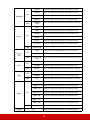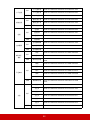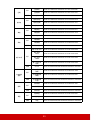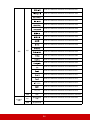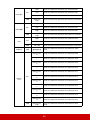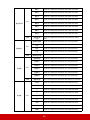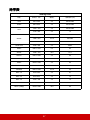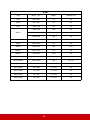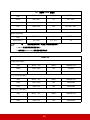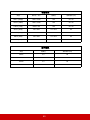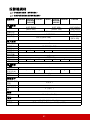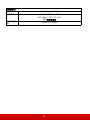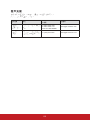PA500S/PA503S/PA500X/
PA503X/PA503W/PA503SP/
PA503XP/PA503SB/PA503XB/
PA503SE/PA503XE
DLP Projector
使用手冊 ( 繁中 )
型號:
VS16955/VS16905/VS16956/VS16909/VS16907/
VS16905/VS16909

法規遵循資訊
FCC 聲明
本裝置符合FCC規則第15部份。操作上必須受制於下列兩項條件:(1)本裝置不會導致
有害的無線電波干擾,及(2)本裝置必須接受任何接收的無線電波干擾,包括可能導致
操作異常的干擾。
本裝備已經過測試,符合FCC規則第十五部份B等級數位裝置的規格限制。這些限制之
用意旨在規定住宅安裝時應提供適當之保護,以防範不良干擾。若未依照指示安裝及使
用本裝備,它所產生、使用及輻射的無線電頻率能量,可能會對無線電通訊造成有害的
電波干擾。然而,對於特定之安裝並不保證不會造成干擾。如本設備確對收音機或電視
機接收造成不良干擾(可藉由開關設備之方式確認),則用戶可透過下列一或多種方法試
著解除干擾:
yy重新調整接收天線之方向。
yy拉開設備與接收器之間距。
yy將設備接至不同插座上,讓設備與接收器各自使用不同的電路。
yy洽詢經銷商或具相關經驗的無線電/電視技術人員尋求協助。
警告:非經審查法規負責單位明示批准,而對本單品進行變更或修改,會造成您操作
本裝備無效。
適用於加拿大
y本類別 B 數位設備符合加拿大 ICES-003 標準。
yCet appareil numérique de la classe B est conforme à la norme NMB-003 du
Canada.
適用於歐洲國家之yCEy合格聲明
裝置符合 EMC 指令 2014/30/EU 及低電壓指令 2014/35/EU。
下列資訊僅適用於歐盟成員州:
標示符合廢棄電子和電氣設備指令 2012/19/EU (WEEE)。
標示顯示不得以未分類家庭廢棄物處理內含任何已耗盡或棄置電池或蓄壓器的
設備,而必須使用可用的回收系統。
若本設備中包括電池、蓄壓器及鈕型電池,顯示化學符號 Hg、Cd 或 Pb,則
代表電池具有超過 0.0005% 的汞或超過 0.002% 的鎘,或超過 0.004% 的鉛的
重金屬內容物。
i

重要的安全操作說明
1.y 請閱讀這些指示說明。
2.y 請妥善保存這些指示說明。
3.y 請留意所有警告。
4.y 請依照所有指示說明操作。
5.y 請勿靠近水使用本機組。
6.y 請以柔軟乾布清潔。
7.y 請勿阻塞任何通風口。依據製造商的指示說明安裝機組。
8.y 請勿安裝在靠近任何熱源,像是散熱器、電熱器、火爐或其他會發熱的裝置(包括
擴大機)附近。
9.y 不得變更電極化或接地型插頭的安全用途。電極化的插頭具有兩片插片,其中一
片較另一片寬。接地型插頭具有兩片插片及第三根接地插針。寬插片及第三插針
是為保護您的安全所提供的。如果您使用的插座不支援此類型的插頭,請聯絡電
力技師更換舊型的插座。
10.y請保護電纜線不致被踩過或擠壓,尤其是在插頭部份。適當安排插座及線路與機
組連接的位置。確保電源插座位於靠近機組處,以方便存取。
11.y請僅使用製造商所指定的附件/配件。
12.y請僅使用製造商所指定,或隨機組一同販售的推車、支架、三腳架或
活動桌。在使用推車時,請注意在移動推車/機組之組合時,請避免
翻覆而造成傷害。
13.y長時間閒置不使用請拔除機組插頭。
14.y所有維修作業請交由合格的服務人員實施。在機組有任何受損情況而需要維修
時,像是:若電源纜線或插頭已受損,或是液體潑灑在機組上或物件掉入機組
中,或若機組曝露於雨水或濕氣中,或若機組無法正常運轉或曾摔落時。
ii

RoHS2 法規遵循宣告
本產品係根據歐盟議會與理事會 (European Parliament and the Council )之 Directive
2011/65/EU 的規定設計與製造而成,限制在電氣與電子設備上使用某些危害物質
(RoHS2 危害物質禁用指令),並通過歐盟技術協調委員會 (Technical Adaptation
Committee,TAC) 對於一些物質最大濃度的規範,如下所示:
物質 提案的最大濃度 實際濃度
鉛y(Pb) 0.1% < 0.1%
汞 (Hg) 0.1% < 0.1%
鎘y(Cd) 0.01% < 0.01%
六價鉻y(Cr6+) 0.1% < 0.1%
多溴聯苯y(PBB) 0.1% < 0.1%
多溴聯苯醚y(PBDE) 0.1% < 0.1%
部件名稱
限用物質及其化學符號
鉛
(Pb)
汞
(Hg)
鎘
(Cd)
六價鉻
(Cr6+)
多溴聯苯
(PBB)
多溴二苯醚
(PBDE)
外殼 - ○ ○ ○ ○ ○
電路板 - ○ ○ ○ ○ ○
光學鏡片 - ○ ○ ○ ○ ○
燈泡 ○ - ○ ○ ○ ○
風扇 - ○ ○ ○ ○ ○
鐵件 - ○ ○ ○ ○ ○
線材 - ○ ○ ○ ○ ○
遙控器 - ○ ○ ○ ○ ○
包裝 ○ ○ ○ ○ ○ ○
備考1.〝○〞係指該項限用物質之百分比含量未超出百分比含量基準值。
備考2.〝-〞係指該項限用物質為排除項目。
上述某些產品元件在 RoHS2 排除條款 III 下得以免除,範圍如下:
排除元件範例:
1. 特殊用途的冷陰極燈管及外部電極螢光燈管(CCFL 及 EEFL)中的水銀不超過
(每燈管):
(1) 短型(≦500 公釐):每燈管最多 3.5 毫克。
(2) 中型(>500 公釐及 ≦1,500 公釐):每燈管最多 5 毫克。
(3) 長型(>1,500 公釐):每燈管最多 13 毫克。
2. 陰極射線管中的玻璃可含鉛。
3. 螢光燈管玻璃含鉛量不得超過重量的 0.2%。
4. 鉛作為鋁合金中的元素時,其含量最高可達重量的 0.4%。
5. 銅合金中所含的鉛,最高可達重量的 4%。
6. 高熔點類之焊錫可含鉛(即以鉛為基底的合金,鉛含量可達重量的 85% 以上)。
7. 電器及電子元件中玻璃或陶瓷所使用的鉛(不包括介電陶瓷電容),例如壓電裝
置,或者玻璃或陶瓷複合材料。
iii

版權資訊
版權所有 © ViewSonic® Corporation,2018年。保留所有權利。
Macintosh和Power Macintosh是美國蘋果公司的註冊商標。
Microsoft、Windows、Windows NT和Windows標誌為Microsoft Corporation於美國與
其他國家之註冊商標。
ViewSonic、三隻鳥標誌、OnView、ViewMatch 和yViewMeter 是ViewSonic Corporation
的註冊商標。
VESA 是視訊電子標準協會的註冊商標。DPMS 和yDDC 為yVESA 之商標。
PS/2、VGA 和yXGA 是yInternational Business Machines Corporation 的註冊商標。
免責聲明:ViewSonic Corporation 不為本文件之任何技術性或編輯錯誤或疏漏負責;
亦不為因提供本素材,或執行或使用本產品的意外或具因果關係之損害負責。
為利於持續改善產品,ViewSonic Corporation 保留在不另行通知情況下,變更產品規
格的權利。本文件中的資訊若有變更恕不另行通知。
不得在未獲得yViewSonic Corporation 之事前書面許可情況下,複製、重製或以任何方
式傳播本文件之任何部份。
產品註冊
為滿足您未來的產品需求,並立即收到額外的產品資訊,請造訪所在地區的yViewSonicy
網站並註冊您的產品。
ViewSonic 光碟內也有提供產品註冊表供您列印。填寫完畢後,請郵寄或傳真至各y
ViewSonic 服務據點。若要尋找註冊表,請使用「:\CD\Registration」目錄。
註冊產品能為您未來的客服需求做好準備。
請列印本使用指南,並於「妥善保存此記錄」區域中填入資料。
如需詳細資訊,請參閱本指南的「客戶支援」章節。
使用者記錄
產品名稱: PA500S/PA503S/PA500X/PA503X/PA503W/PA503SP/
PA503XP/PA503SB/PA503XB/PA503SE/PA503XE
ViewSonic DLP Projector
型號: VS16955/VS16905/VS16956/VS16909/VS16907/
VS16905/VS16909
文件編號: PA500S/PA503S/PA500X/PA503X/PA503W/
PA503SP/PA503XP/PA503SB/PA503XB/PA503SE/
PA503XE_UG_TCH Rev. 1A 05-11-18
序號: ___________________________________________
購買日期: ___________________________________________
產品使用壽命結束時的產品棄置
本產品內的燈泡內含對您及環境有害的水銀。請小心使用並依據當地、州或聯邦法律
棄置。
ViewSonic 尊重環境並致力於以保護環境的態度工作與生活。感謝您購買更聰明、更環
保的電腦運算裝置。y請上yViewSonic 網站了解更多資訊。
美國和加拿大:http://www.viewsonic.com/company/green/recycle-program/
歐洲:http://www.viewsoniceurope.com/eu/support/call-desk/
台灣:http://recycle.epa.gov.tw/
iv

1
目錄
重要安全說明..........2
介紹..................4
投影機功能..................... 4
包裝盒內容..................... 4
控制項與功能................... 5
安裝投影機............9
選擇一個合適的位置............. 9
投影尺寸...................... 10
連線.................13
連接電腦或顯示器.............. 14
連接視訊來源裝置.............. 15
透過投影機播放音效............ 16
操作.................17
啟動投影機.................... 17
使用功能表.................... 18
使用密碼功能.................. 19
切換輸入訊號.................. 20
調整影像...................... 21
放大搜尋細節.................. 22
選擇縱橫比.................... 22
將影像最佳化.................. 24
設定簡報計時器................ 27
隱藏畫面...................... 27
鎖定控制鍵.................... 28
在高海拔環境中使用............ 28
使用 CEC 功能................. 28
使用 3D 功能 .................. 29
在待機模式下使用投影機........ 29
調整聲音 ..................... 29
關閉投影機 ................... 30
操作功能表 ................... 31
維護 ................ 41
維護投影機 ................... 41
使用除塵濾淨器 (選購配件)... 41
燈泡資訊 ..................... 43
疑難排解 ............ 46
規格 ................ 47
尺寸 ......................... 47
天花板安裝 ................... 47
IR 控制表 .................... 48
RS232 指令表 ................. 49
時序表 ....................... 57
投影機規格 ................... 61
版權資訊 ............ 63

2
重要安全說明
本投影機經設計完成及測試通過,符合資訊科技設備的最新安全標準。然而,為確
保您安全地使用本產品,請務必遵循本手冊的指示與產品本身所標示的指示。
安全注意事項
1. 操作投影機之前,請先閱讀本使用手冊。請妥善保存本手冊,以供日後參考。
2. 操作時請勿直視投影機鏡頭。 強光可能會造成您的視力受損。
3. 有關維修問題,請洽詢合格的維修人員。
4. 投影機的燈泡亮起時,請務必打開或移除鏡頭蓋。
5. 有些國家的電壓不穩定。本投影機所設計安全操作的電壓區間是為 100 至 240
伏特交流電,但如果發生斷電或功率驟然起伏達 ±10 伏特時則無法正常運作。
如果在主電壓可能會波動或中斷的區域使用本投影機,建議您經由穩壓器、雷
擊突波保護器或不斷電系統 (UPS) 連接電源。
6. 當投影機在運作中,請勿讓任何物品擋住投影的鏡頭,因為這樣可能會使得該
物品遇熱變形甚至造成火災。如果要暫時關閉燈泡,請按投影機或遙控器上的
BLANK 按鈕。
7. 操作期間燈泡會變得很燙。所以在更換燈泡之前,請先讓投影機冷卻約 45 分
鐘。
8. 請勿使用超過額定壽命的燈泡。使用超過額定壽命的燈泡有可能會發生燈泡破
裂的情況。
9. 投影機插頭如果尚未拔下,請勿更換燈泡或任何電子零件。
10. 請勿將投影機放置在不平穩的手推車、架子或桌子上。否則投影機可能會掉
落,造成嚴重損壞。
11. 請勿打開投影機的機殼。機身內含有危險的高電壓配件,萬一接觸人體時可能
會造成電擊死亡。使用者唯一可以自行維修之零件為燈泡,燈泡有可移除的護
蓋。
請勿在任何狀況下打開或移除其它部分的護蓋。有關維修問題,請洽詢合格專
業的維修人員。
12. 請勿將本投影機放置在下列任何環境中。
-不通風或密閉場所。投影機離牆面至少要有 50 公分的距離,且周圍空氣要流
通。
-過熱場所。例如:車窗緊閉的車內。
-潮濕、多塵或煙霧瀰漫的場所。因為可能會污染光學元件,縮短投影機的使用
壽命,並使投影影像變暗。
-靠近火災警報器的場所。
-環境溫度超過 40°C/104°C 的場所。
-海拔超過 3000 公尺 (10000 英呎)的場所。
13. 請勿阻塞通風口。如果通風口嚴重阻塞而使投影機內部過熱,可能會引起火
災。
-請勿將投影機放置於毯子、寢具或其它柔軟物品的表面上。
-請勿用布或其它物品覆蓋投影機。
-請勿將易燃物放在投影機附近。
14. 操作時請將投影機置於平坦、水平的表面。
-如果左右傾斜超過 10 度、前後超過 15 度,請勿使用投影機。使用投影機時,
如果將投影機擺放在不平坦的位置上,可能會導致燈泡故障或損壞。

3
15. 請勿將投影機直立擺放。因投影機可能會不穩摔落,導致人身受傷或投影機損
壞。
16. 請勿踩在投影機上,或在上面放置任何物品。這樣除了可能導致投影機損壞
外,還可能造成意外及人身受傷。
17. 請勿將液體放在投影機附近或放在投影機上。液體如果濺到投影機內,可能導
致投影機故障。投影機如果不慎弄濕,請立即拔掉電源線,並聯絡當地服務中
心,安排投影機的維修事宜。
18. 投影機可安裝於天花板上,顯示反轉影像。
請使用合格的天花板安裝工具,並確定投影機已安裝牢固。
19. 當使用投影機時,您也許會在通風口附近感覺到些微的熱風與氣味。此乃正常
現象,並不是產品有瑕疵。
20. 運輸或安裝時請勿使用防盜握把。防盜握把應與市售的防盜纜線一併使用。
21. 注意
本產品可能會發出有害的光學輻射。請勿注視操
作中的燈泡。可能傷害眼睛。風險群組 2。對於
任何明亮的光源,請勿直視光束,RG2 IEC
62471-5:201
警告
•本裝置必須接地。
•安裝產品時,請在固定線路中使用可立即使用的中斷裝置,或將電源插頭插入產品附近方便取得
的插座中。如果使用產品時發生故障,請中斷裝置且將電源切斷,或拔出電源插頭。
投影機天花板安裝安全使用說明
我們希望您在使用投影機的時候有愉快的使用經驗,所以我們必須提醒您這些安全
注意事項來避免您人身或財產上的損害。
如果您想要將您的投影機安裝至天花板上,我們強烈地建議您使用合適的投影機天
花板安裝工具組,確保您可以安全且穩固地安裝。
如果您使用不合適的投影機天花板安裝工具組,有可能會因錯誤的規格或使用錯誤
長度的螺絲造成不適當的安裝,導致投影機墜落的危險。
您可以在購買投影機的地方買到投影機的天花板安裝工具組。我們建議您也可以另
外購買防盜纜線,並將其鎖至投影機上的防盜鎖槽與天花板安裝托架上。此舉在安
裝托架變鬆時可以提供第二層鎖住投影機的保護。

4
介紹
投影機功能
本投影機整合高效能的光學引擎投影技術和人性化的設計,提供可靠且容易使用的
功能。
您的投影機可能不具備部份功能。實際效能可能不同,端視機型規格而定。
•省電模式功能可在偵測不到輸入訊號達一段時間後降低高達 70% 的燈泡耗電量
•簡報計時器可幫助您精準控制簡報時間
•支援 3D 顯示
•色彩管理讓您依照個人偏好調整色彩
•啟動省電模式時,耗電量將降到 0.5 W 以下
•畫面顏色校正功能可讓影像投影在數種預設顏色的牆面上
•快速自動搜尋的功能可加速訊號偵測的過程
•彩色模式針對不同投影需求提供選擇
•自動調整鍵可顯示最佳影像品質 (僅限類比訊號)
•數位梯型失真修正功能可修正變形影像
•可調整的色彩管理控制功能以符合資料 /影像投影用途
•可顯示 10 億 7 千萬色
•多國語言的螢幕顯示 (OSD) 功能表
•可切換到正常或省電模式,以降低電力消耗
• HDTV 色差端子相容性 (YPbPr)
• HDMI CEC (消費性電子控制)功能允許投影機和連接至投影機 HDMI 輸入之
CEC 相容 DVD 播放器裝置的同步化電源開關操作
投射影像的亮度將視周圍環境光線條件、所選擇輸入訊號的對比度 /亮度設定值之不同而有差異,且
與投影距離成比例。
投影機燈泡的亮度會隨著使用時間而逐漸衰弱,也會因燈泡製造商的規格而有所不同。此乃正常現
象,請放心使用。
包裝盒內容
1. 投影機
2. 電源線
3. 快速使用指南
4. 遙控器和電池
5. VGA 訊號線
6. 更換燈泡 (選購)(若要更換燈泡,請聯絡合格的服務人員)
7. 軟質手提包 (選購)
8. 除塵濾淨器 (選購)

5
控制項與功能
投影機
•電源
開啟投影機或切換成待機模式。
•/(梯形修正鍵)
手動修正由投影角度所造成的梯形
扭曲。
•左/右/上/下
螢幕顯示 (OSD) 功能表啟動時,選取所
需的功能表項目,並進行調整。
•Menu
開啟螢幕顯示 (OSD) 功能表。
•Exit
返回到上一個 OSD 功能表,離開並儲
存功能表設定。
• Source
顯示來源選取列。
•(說明)
長按 3 秒,顯示 「說明」選單。
•Blank
隱藏螢幕影像。
•Enter
螢幕顯示 (OSD) 功能表啟動時,執行
選取的螢幕顯示 (OSD) 項目。
•Color Mode
選取可用的影像設定模式。
•(音量 +)
增加音量。
•(音量 -)
降低音量。
對焦圈
電源指示燈
燈泡指示燈
溫度指示燈
縮放圈

6
遙控器
若要使用遙控器滑鼠按鍵 (Page Up、
Page Down),請參閱第 7 頁的 「使用遙
控器 PgUp/PgDn 功能」中的詳細資訊。
•On/Off
開啟投影機或切換成待機模式。
•COMP
選擇電腦輸入連接埠作為顯示來
源。
•VIDEO
選擇 VIDEO 或 S-VIDEO 連接埠作
為顯示來源。
•HDMI
選擇 HDMI 連接埠作為顯示來源。
• Auto Sync
自動決定顯示影像的最佳影像時
間。
• Source
顯示來源選項列。
•/(梯形修正鍵)
手動修正由投影角度所造成的梯形
扭曲。
•Enter
執行選擇的螢幕顯示 (OSD) 功能表
項目。
•左/右/上/下
選擇所需的功能表項目並進行調
整。
•Menu
開啟螢幕顯示 (OSD) 功能表。
•(資訊)
顯示資訊功能表。
•Exit
離開並儲存功能表設定。

7
遙控器代碼
可以指派 8 組不同的遙控器代碼 (1 至 8)給投影機。當有多台鄰近的投影機同時
操作時,切換遙控器代碼可以避免其它遙控器的干擾。請先設定投影機的遙控器代
碼,然後再變更遙控器的代碼。
若要切換投影機代碼,請在系統 > 遙控器代碼選單中選取 1 至 8。
若要切換投影機代碼,長按 5 秒 ID set 以及投影機 OSD 裡遙控器代碼相對應的數字
按鈕。一開始的代碼設定為 1。當代碼切換為 8,遙控器能控制每一台投影機。
如果投影機和遙控器設定了不同的代碼,遙控器將不會有任何反應。在此情況下,將顯示訊息,提醒
您切換遙控器的代碼。
使用遙控器 PgUp/PgDn 功能
使用遙控器來操作電腦,可讓您在呈現簡報時擁有更多彈性。
1. 將輸入訊號設定為電腦訊號。
2. 使用 USB 訊號線將投影機連接到電腦或筆記型電腦,接著使用遙控器取代電
腦滑鼠的功能。如需詳細資訊,請參閱第 14 頁的 「連接電腦或顯示器」。
3. 若要操作顯示器的軟體程式 (在連接的電腦上),等於啟動滑鼠模式時的頁面
向上 /頁面向下指令 (如 Microsoft PowerPoint),請按下 PgUp/PgDn。
• Aspect
顯示縱橫比選取列。
• Freeze
鎖定螢幕影像。
• Pattern
顯示內嵌的測試畫面。
•Blank
隱藏螢幕影像。
• PgUp (Page Up)/PgDn (Page Down)
操作您的顯示軟體程式 (在連接的電腦
上),以對應至上一頁 /下一頁指令
(如同 Microsoft PowerPoint)。
這個功能只有在選取 PC 類型的輸入訊號時才能
使用。
•Eco Mode
顯示燈泡模式選取列。
•(音量 +)
增加音量。
•(音量 -)
降低音量。
•(靜音)
切換投影機的聲音為開啟與關閉狀
態。
•(Zoom +)
放大投影影像的尺寸。
•(Zoom -)
縮小投影影像的尺寸。
•Color Mode
顯示色彩模式選取列。

8
遙控器有效使用範圍
請參閱紅外線 (IR) 遙控器感應器位置圖。遙控器
與投影機紅外線遙控器感應器之間必須維持直立角
度,且角度範圍在 30 度以內,才能使遙控器正常
運作。遙控器與感應器之間的距離不應超過 8 公尺
(~ 26 英呎)。
請確認遙控器與投影機上的紅外線感應器之間,並
未放置任何可能會阻擋紅外線傳輸的物體。
更換遙控器電池
1. 若要開啟電池蓋,請將遙控器轉到背面,壓住蓋子上的卡榫並依圖示箭頭向下
滑開蓋子。
2. 請先將裡面的電池取出 (如有必要的話),然後安裝兩顆 AAA 電池,請注意
電池槽內所標示的電池極性方向。正極 (+) 對準正極,負極 (-) 對準負極。
3. 將電池蓋對準方向並推回其位置。當蓋子卡回原位即停止。
警告
•避免將遙控器和電池留在過熱或過濕的環境中,例如廚房、浴室、三溫暖、日光浴室或密閉的汽
車內。
•請務必使用電池製造廠商建議的相同或相等電池進行更換。
•請依照電池製造廠商說明和您當地的環保法令棄置用過的電池。
•請勿將電池丟入火裡,這樣可能會有爆炸的危險。
•當電池已耗盡或長時間不會使用到遙控器時,請將電池取出,以免發生電池漏液而損壞遙控器。
大約 30°

9
安裝投影機
選擇一個合適的位置
您可根據室內配置與個人喜好,決定安裝方式。請考量您螢幕的尺寸和位置、合適
的電源插座位置、投影機和其它設備之間的位置和距離。
本投影機設計可按下列方式安裝:
1. 正放前投
如果選擇此位置,投影機將放在螢幕前方的地
板上。這是放置投影機最普遍的方式,可提供
快速的安裝和可攜性。
2. 倒吊前投
若選取此位置,投影機將倒吊在螢幕前方的天
花板上。
請向您的經銷商購買投影機天花板安裝工具組,
以便將投影機安裝在天花板上。
在開啟投影機之後,請在系統 > 投影機位置功
能表中設定倒吊前投。
3. 倒吊後投
若選取此位置,投影機將倒吊在螢幕後方的天
花板上。
請注意,此時需要一個專用的後方投影螢幕及
投影機天花板安裝工具組。
在開啟投影機之後,請在系統 > 投影機位置功
能表中設定倒吊後投。
4. 正放後投
如果選擇此位置,投影機將放在螢幕後方的地
板上。
請注意此時需要一個專用的後方投影螢幕。
在開啟投影機之後,請在系統 > 投影機位置功
能表中設定正放後投。

10
投影尺寸
以下所稱的 「螢幕」指的是投影螢幕,其通常包含一個平面及支撐的結構。
請參閱第 61 頁的 「投影機規格」了解有關投影機原生顯示解析度的資訊。
PA500S/PA503S/PA500X/PA503X/PA503SP/PA503XP/
PA503SB/PA503XB/PA503SE/PA503XE
(a)
(d)
(b)
(e)
(f)
(c)
(a)
(d)
(c)
(b)
(e)
(f)
(a)
(c)
(b)
(e)
(f)
(d)
(f):鏡頭中心(e):螢幕
•4:3 螢幕上顯示 4:3 影像
• 16:10 螢幕上顯示 4:3 影像
(a)
(d)
(c)
(b)
(e)
(f)
(a) 螢幕大小
4:3 螢幕上顯示 4:3 影像
(b) 投影距離 (c) 影像高度 (d) 垂直位移量
最小值 最大值 最小值 最大值
吋 公釐 吋 公釐 吋 公釐 吋 公釐 吋 公釐 吋 公釐
60 1524 94 2385 103 2623 36 914 3.6 91.4 3.6 91
70 1778 110 2782 120 3060 42 1067 4.2 106.7 4.2 107
80 2032 125 3179 138 3497 48 1219 4.8 121.9 4.8 122
90 2286 141 3577 155 3935 54 1372 5.4 137.2 5.4 137
100 2540 156 3974 172 4372 60 1524 6.0 152.4 6.0 152
110 2794 172 4372 189 4809 66 1676 6.6 167.6 6.6 168
120 3048 188 4769 207 5246 72 1829 7.2 182.9 7.2 183
130 3302 203 5167 224 5683 78 1981 7.8 198.1 7.8 198
140 3556 219 5564 241 6121 84 2134 8.4 213.4 8.4 213
150 3810 235 5962 258 6558 90 2286 9.0 228.6 9.0 229
160 4064 250 6359 275 6995 96 2438 9.6 243.8 9.6 244
170 4318 266 6756 293 7432 102 2591 10.2 259.1 10.2 259
180 4572 282 7154 310 7869 108 2743 10.8 274.3 10.8 274

11
PA503W
(a) 螢幕大小
16:10 螢幕上顯示 4:3 影像
(b) 投影距離 (c) 影像高度 (d) 垂直位移量
最小值 最大值 最小值 最大值
吋公釐 吋 公釐 吋 公釐 吋 公釐 吋 公釐 吋 公釐
60 1524 83 2106 91 2317 32 808 3.2 81 3.2 81
70 1778 97 2457 106 2703 37 942 3.7 94 3.7 94
80 2032 111 2809 122 3089 42 1077 4.2 108 4.2 108
90 2286 124 3160 137 3476 48 1212 4.8 121 4.8 121
100 2540 138 3511 152 3862 53 1346 5.3 135 5.3 135
110 2794 152 3862 167 4248 58 1481 5.8 148 5.8 148
120 3048 166 4213 182 4634 64 1615 6.4 162 6.4 162
130 3302 180 4564 198 5020 69 1750 6.9 175 6.9 175
140 3556 194 4915 213 5406 74 1885 7.4 188 7.4 188
150 3810 207 5266 228 5793 79 2019 7.9 202 7.9 202
160 4064 221 5617 243 6179 85 2154 8.5 215 8.5 215
170 4318 235 5968 258 6565 90 2289 9.0 229 9.0 229
180 4572 249 6319 274 6951 95 2423 9.5 242 9.5 242
(a)
(c)
(b)
(e)
(f)
(d)
(a)
(c)
(b)
(e)
(f)
(d)
(a)
(c)
(b)
(e)
(f)
(d)
(f):鏡頭中心(e):螢幕
• 16:10 螢幕上顯示 16:10 影像
•4:3 螢幕上顯示 16:10 影像
(a)
(d)
(c)
(b)
(e)
(f)
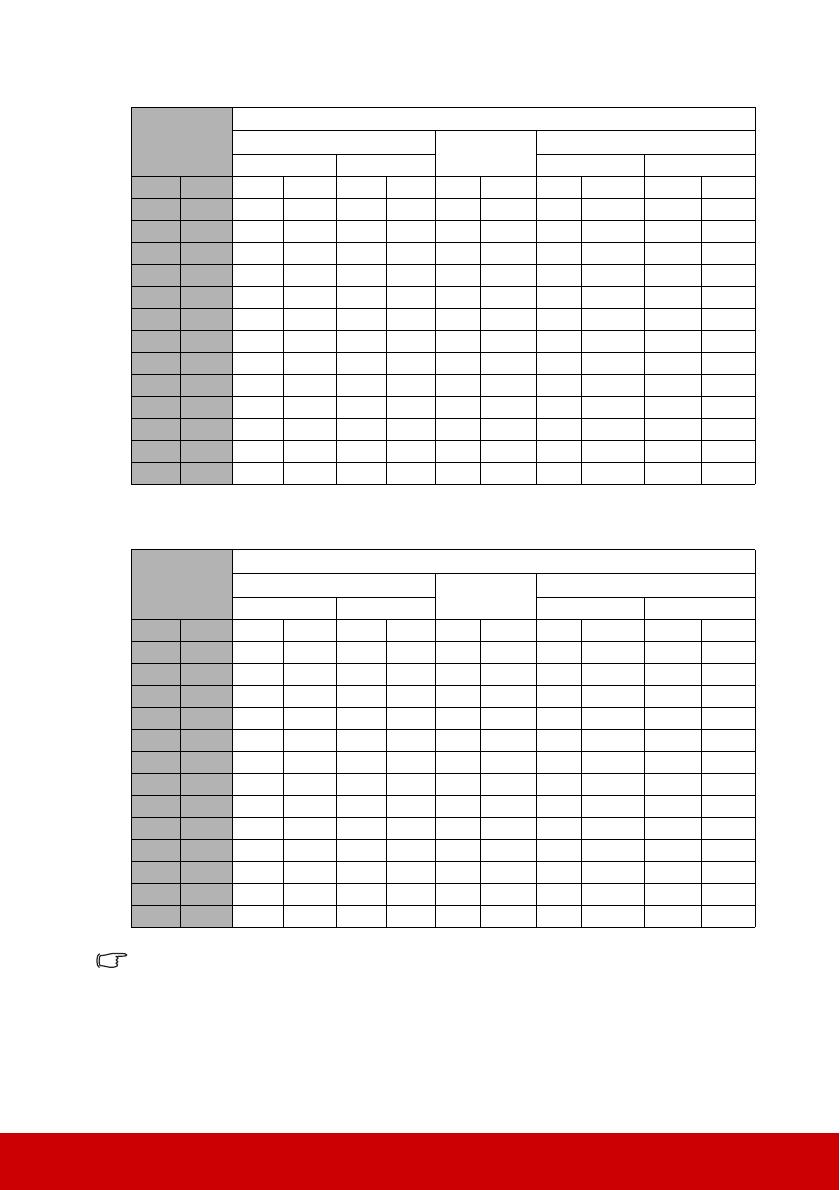
12
由於光學元件的些許不同,這些數值會有 3% 左右的誤差。如果您要將投影機固定安裝在某個地方,
建議您先使用這台投影機作實際測試,確認其投影尺寸和距離,並參考其光學特性之後再做安裝。這
將會幫助您找到最佳的安裝位置。
(a) 螢幕大小
16:10 螢幕上顯示 16:10 影像
(b) 投影距離 (c) 影像高度 (d) 垂直位移量
最小值 最大值 最小值 最大值
吋公釐 吋 公釐 吋 公釐 吋 公釐 吋 公釐 吋 公釐
60 1524 79 2000 87 2200 32 808 0.0 0 0.0 0
70 1778 92 2333 101 2567 37 942 0.0 0 0.0 0
80 2032 105 2667 115 2933 42 1077 0.0 0 0.0 0
90 2286 118 3000 130 3300 48 1212 0.0 0 0.0 0
100 2540 131 3333 144 3667 53 1346 0.0 0 0.0 0
110 2794 144 3667 159 4033 58 1481 0.0 0 0.0 0
120 3048 157 4000 173 4400 64 1615 0.0 0 0.0 0
130 3302 171 4333 188 4767 69 1750 0.0 0 0.0 0
140 3556 184 4667 202 5133 74 1885 0.0 0 0.0 0
150 3810 197 5000 217 5500 79 2019 0.0 0 0.0 0
160 4064 210 5333 231 5867 85 2154 0.0 0 0.0 0
170 4318 223 5667 245 6233 90 2289 0.0 0 0.0 0
180 4572 236 6000 260 6600 95 2423 0.0 0 0.0 0
(a) 螢幕大小
4:3 螢幕上顯示 16:10 影像
(b) 投影距離 (c) 影像高度 (d) 垂直位移量
最小值 最大值 最小值 最大值
吋公釐 吋 公釐 吋 公釐 吋 公釐 吋 公釐 吋 公釐
60 1524 74 1887 82 2075 30 762 0.0 0 0.0 0
70 1778 87 2201 95 2421 35 889 0.0 0 0.0 0
80 2032 99 2516 109 2767 40 1016 0.0 0 0.0 0
90 2286 111 2830 123 3113 45 1143 0.0 0 0.0 0
100 2540 124 3145 136 3459 50 1270 0.0 0 0.0 0
110 2794 136 3459 150 3805 55 1397 0.0 0 0.0 0
120 3048 149 3774 163 4151 60 1524 0.0 0 0.0 0
130 3302 161 4088 177 4497 65 1651 0.0 0 0.0 0
140 3556 173 4403 191 4843 70 1778 0.0 0 0.0 0
150 3810 186 4717 204 5189 75 1905 0.0 0 0.0 0
160 4064 198 5031 218 5535 80 2032 0.0 0 0.0 0
170 4318 210 5346 232 5881 85 2159 0.0 0 0.0 0
180 4572 223 5660 245 6226 90 2286 0.0 0 0.0 0

14
連接電腦或顯示器
連接電腦
1. 使用提供的 VGA 訊號線,並將其中一頭連接至電腦的 D-Sub 輸出插孔。
2. 將 VGA 訊號線另一端,連接至投影機的 Computer 1 或 Computer 2 訊號輸入
插孔。
PA503X/PA503S/PA503W/
PA503SB/PA503XB/
PA503SE/PA503XE
PA503SP/PA503XP
*USB Type A 接頭支援 5V/1.5A 電源輸出可為 HDMI 轉接器充電。

15
3. 如果想要使用遙控器滑鼠功能,請將 USB 傳輸線較大的一端插入電腦的 USB
連接埠,再將較小的另一端插入投影機上的 Mini USB 插孔。如需詳細資訊,
請參閱第 7 頁的 「使用遙控器 PgUp/PgDn 功能」。
許多筆記型電腦在連接投影機時,並不會開啟其外接視訊連接埠。通常按 FN + F3 或 CRT/LCD 鍵等
組合鍵可以開啟 /關閉外部顯示。在筆記型電腦上找標示 CRT/LCD 的功能鍵,或有螢幕符號的按鍵。
同時按住 FN 及標示的功能鍵。請參考您筆記型電腦的使用手冊,以了解組合鍵的使用方式。
連接顯示器
如果您想要在顯示器及投影螢幕上同時放映簡報,可以依照以下步驟使用 VGA 訊號
線連接投影機的 Monitor Out 訊號輸出連接埠與外接顯示器。
1. 如同第 14 頁的 「連接電腦」所述連接投影機與電腦。
2. 使用合適的 VGA 訊號線 (僅提供一條),並將一端連接至顯示器的 D-Sub 輸
入插孔。
或者,如果您的顯示器配備有 DVI 輸入插孔,請使用 VGA 至 DVI-A 訊號線並
將訊號線的 DVI 一端連接至視訊顯示器的 DVI 輸入插孔。
3. 然後將訊號線的另一端連接至投影機的 Monitor Out 插孔。
只有在投影機已連接 Computer 1 時,才能使用 Monitor Out 輸出。 若要在待機模式時使用這種連線
方法,請開啟電源管理 > 待機設定功能表下的開啟 VGA Out 功能。
連接視訊來源裝置
您可以將您的投影機連接至有提供下列輸出插孔的視訊來源裝置。
• HDMI
•色差視訊
•混合視訊
您可以使用上述的連接方法來連接您的投影機與視訊來源裝置,然而不同的連接方
法會有不同等級的視訊品質。請依照下列說明選用最適用於您的投影機與視訊來源
裝置上連接接頭的方法。
最佳視訊品質
最佳視訊品質的連線方法為 HDMI。如果來源裝置具備 HDMI 插孔,您便能享受未
經壓縮的數位視訊品質。
請參閱第 16 頁的 「連接 HDMI 裝置」,以了解如何將投影機連接到 HDMI 來源裝
置及其它的詳細資料。
如果沒有 HDMI 來源,則次佳的視訊來源為色差視訊 (請勿與混合視訊混淆)。數
位電視與 DVD 播放器的最佳輸出訊號為色差視訊,所以只要您的裝置有色差視訊端
子,您應該優先使用這個連線方法,而不是混合視訊。
請參閱第 16 頁的 「連接具有色差視訊的視訊來源設備」來了解如何連接投影機與
色差視訊裝置。
普通視訊品質
混合視訊為一種類比式的視訊訊號,雖然這在您的投影機上不是最佳畫質,但也在
可接受的範圍內。在所敘述的方法中此為最普通的畫質。
請參閱第 16 頁的 「連接具有混合視訊的視訊來源裝置」 來了解如何連接投影機與
混合視訊輸出設備。
ページが読み込まれています...
ページが読み込まれています...
ページが読み込まれています...
ページが読み込まれています...
ページが読み込まれています...
ページが読み込まれています...
ページが読み込まれています...
ページが読み込まれています...
ページが読み込まれています...
ページが読み込まれています...
ページが読み込まれています...
ページが読み込まれています...
ページが読み込まれています...
ページが読み込まれています...
ページが読み込まれています...
ページが読み込まれています...
ページが読み込まれています...
ページが読み込まれています...
ページが読み込まれています...
ページが読み込まれています...
ページが読み込まれています...
ページが読み込まれています...
ページが読み込まれています...
ページが読み込まれています...
ページが読み込まれています...
ページが読み込まれています...
ページが読み込まれています...
ページが読み込まれています...
ページが読み込まれています...
ページが読み込まれています...
ページが読み込まれています...
ページが読み込まれています...
ページが読み込まれています...
ページが読み込まれています...
ページが読み込まれています...
ページが読み込まれています...
ページが読み込まれています...
ページが読み込まれています...
ページが読み込まれています...
ページが読み込まれています...
ページが読み込まれています...
ページが読み込まれています...
ページが読み込まれています...
ページが読み込まれています...
ページが読み込まれています...
ページが読み込まれています...
ページが読み込まれています...
ページが読み込まれています...
ページが読み込まれています...
ページが読み込まれています...
ページが読み込まれています...
ページが読み込まれています...
-
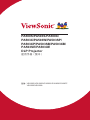 1
1
-
 2
2
-
 3
3
-
 4
4
-
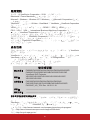 5
5
-
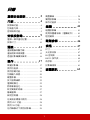 6
6
-
 7
7
-
 8
8
-
 9
9
-
 10
10
-
 11
11
-
 12
12
-
 13
13
-
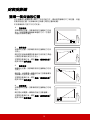 14
14
-
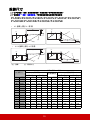 15
15
-
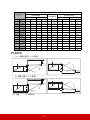 16
16
-
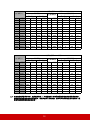 17
17
-
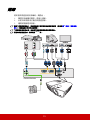 18
18
-
 19
19
-
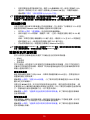 20
20
-
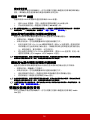 21
21
-
 22
22
-
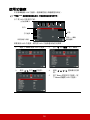 23
23
-
 24
24
-
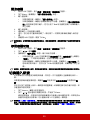 25
25
-
 26
26
-
 27
27
-
 28
28
-
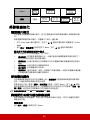 29
29
-
 30
30
-
 31
31
-
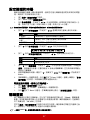 32
32
-
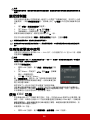 33
33
-
 34
34
-
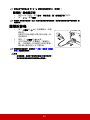 35
35
-
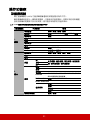 36
36
-
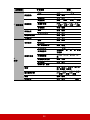 37
37
-
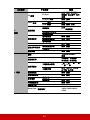 38
38
-
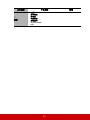 39
39
-
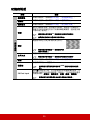 40
40
-
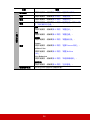 41
41
-
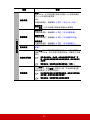 42
42
-
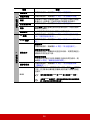 43
43
-
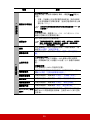 44
44
-
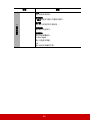 45
45
-
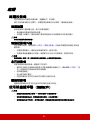 46
46
-
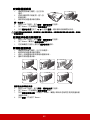 47
47
-
 48
48
-
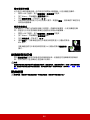 49
49
-
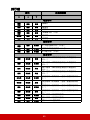 50
50
-
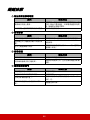 51
51
-
 52
52
-
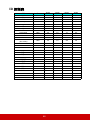 53
53
-
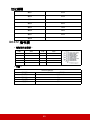 54
54
-
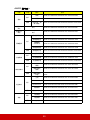 55
55
-
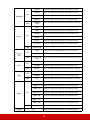 56
56
-
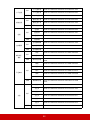 57
57
-
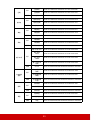 58
58
-
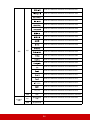 59
59
-
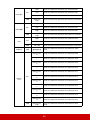 60
60
-
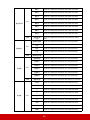 61
61
-
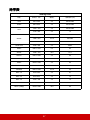 62
62
-
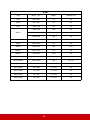 63
63
-
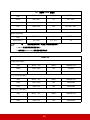 64
64
-
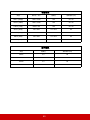 65
65
-
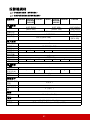 66
66
-
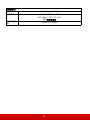 67
67
-
 68
68
-
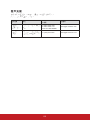 69
69
-
 70
70
-
 71
71
-
 72
72
ViewSonic PA503X ユーザーガイド
- カテゴリー
- テレビ
- タイプ
- ユーザーガイド